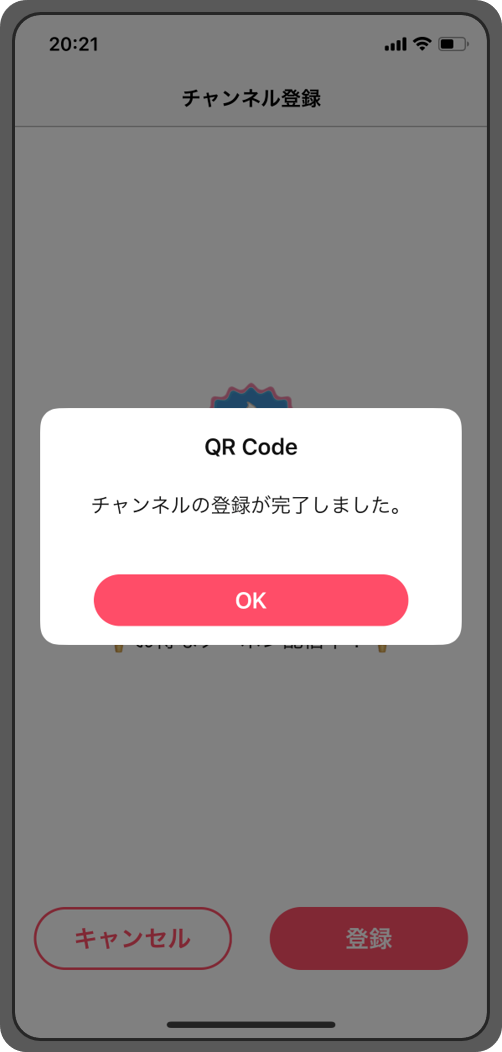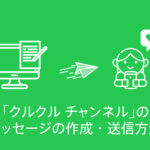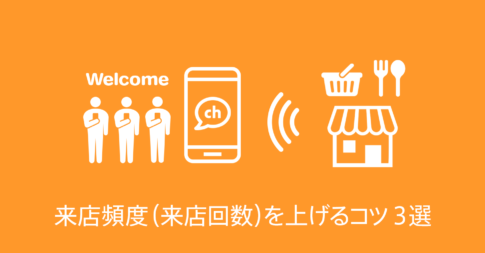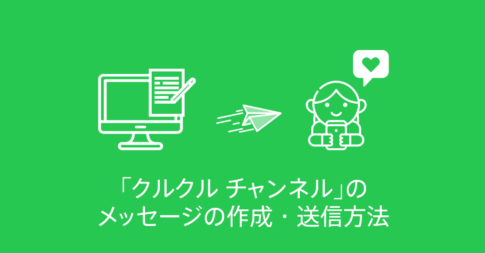クルクル マネージャーは無料のQRコード作成サービスです。クルクル マネージャーで、店舗や個人のチャンネル(マイページ)が無料で簡単に作成できます。
お客様にクルクル – QRコードリーダーアプリのインストール・チャンネルの登録をしていただくことで、プッシュ通知やクーポンなどの情報が配信できオンライン販促が実現可能です。
チャンネル詳細設定
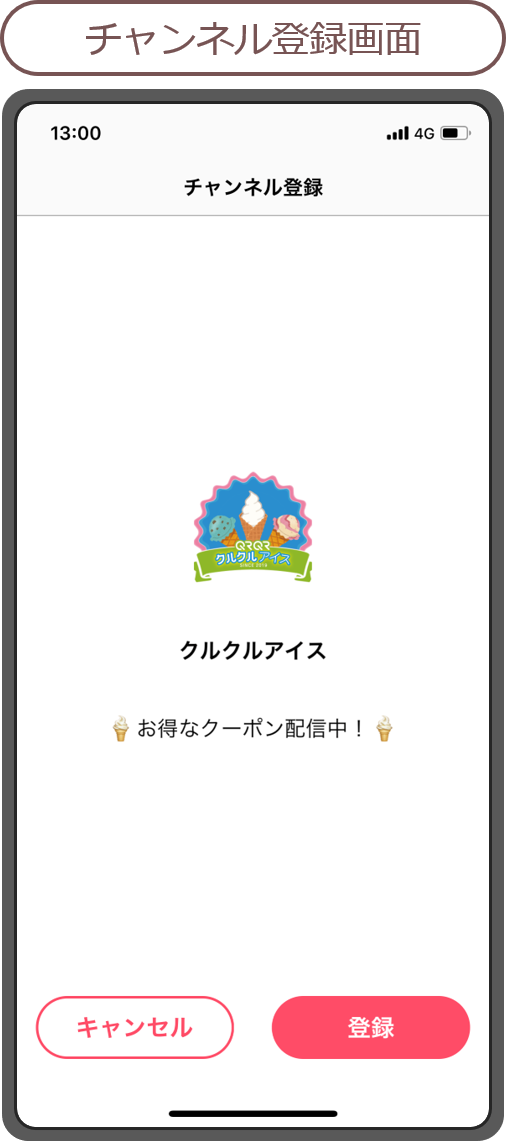
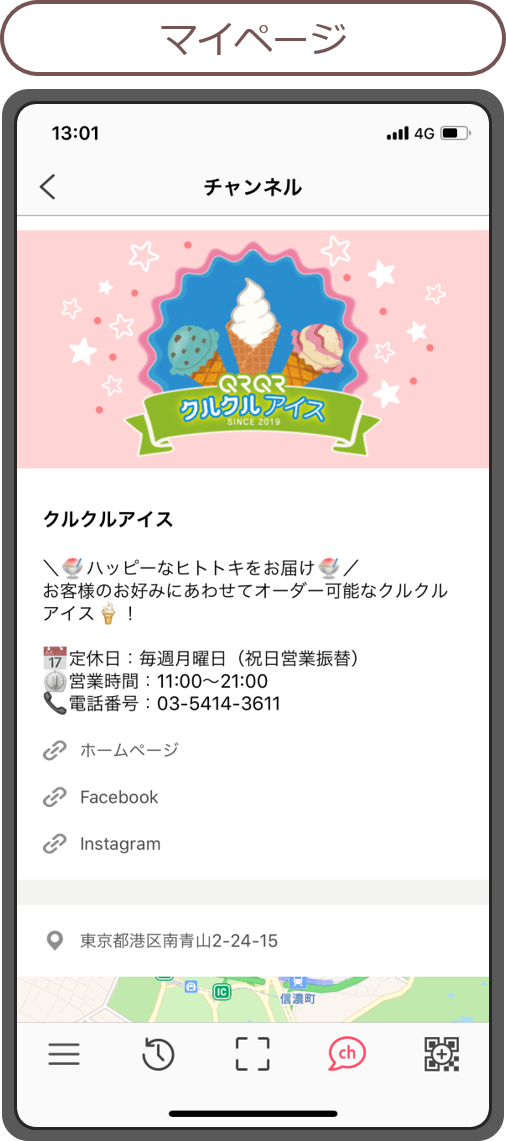
「クルクル チャンネル」のチャンネル詳細設定方法をご紹介します。
目次
4STEPで簡単!チャンネル詳細設定の流れ
1
アイコン/チャンネル登録画面を設定
2
チャンネル詳細ページ(マイページ)を設定
3
スマホでチャンネル登録・表示の確認
チャンネルの作成が完了したら、「チャンネル設定」をクリック
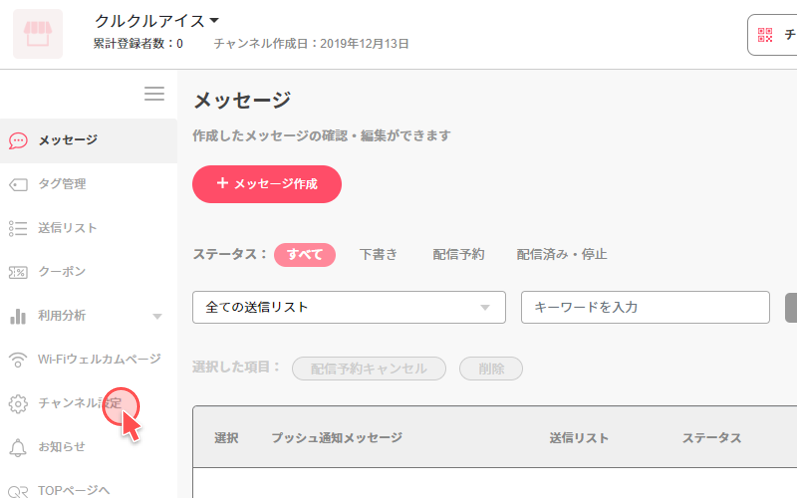
STEP1 チャンネルアイコン/チャンネル登録画面を設定
チャンネル追加用のQRコードを読み取った際に表示されるポップアップ画面を設定します。
入力内容はプレビュー欄で確認できます。
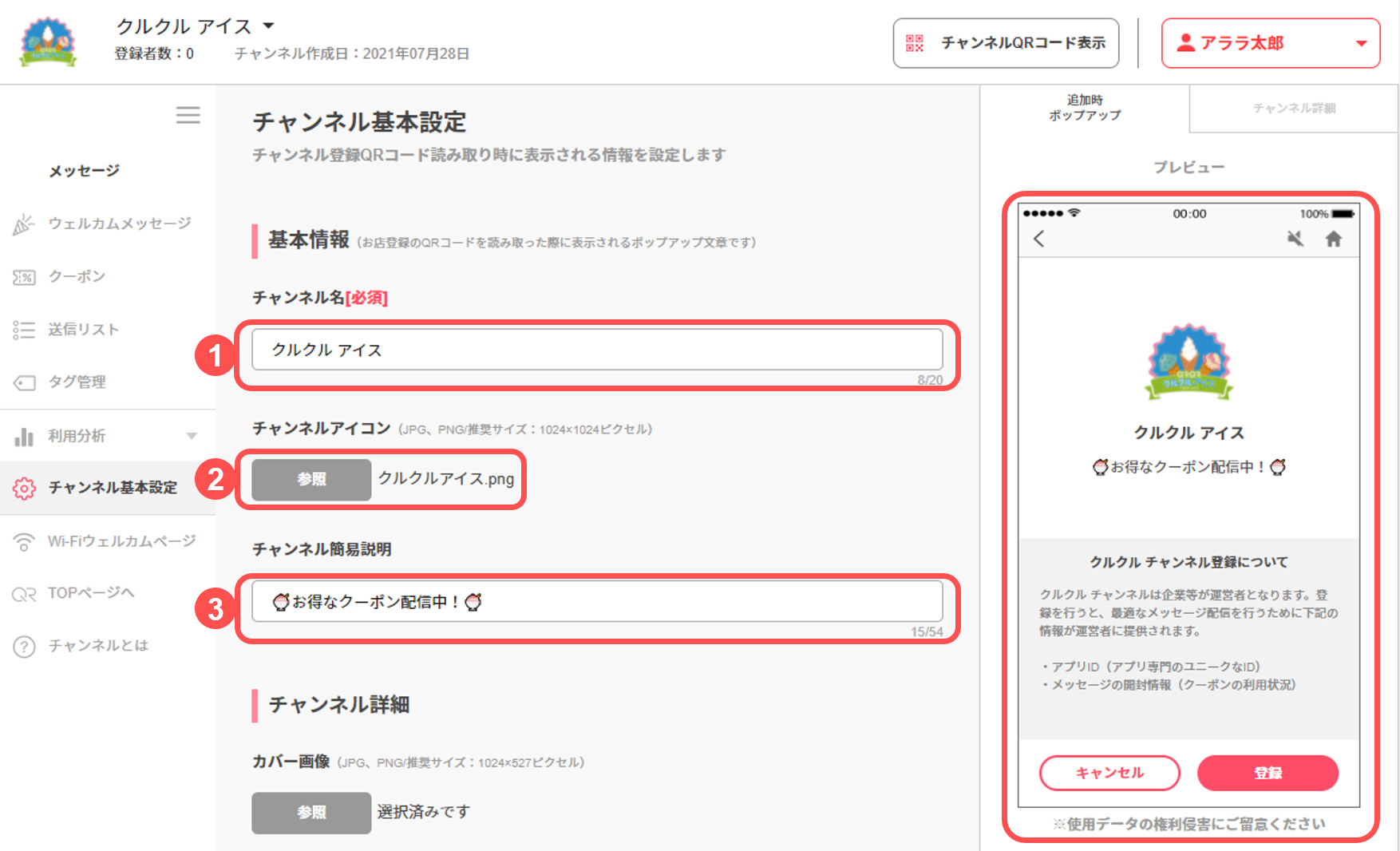
基本情報
- チャンネル作成時に設定したチャンネル名が表示されます。
- チャンネル画像を選択します。
- ポップアップ画面に表示する簡易説明を入力します。
STEP2 チャンネル詳細ページ(マイページ)を設定
チャンネルの詳細ページ(マイページ)を設定します。
入力内容はプレビュー欄で確認できます。
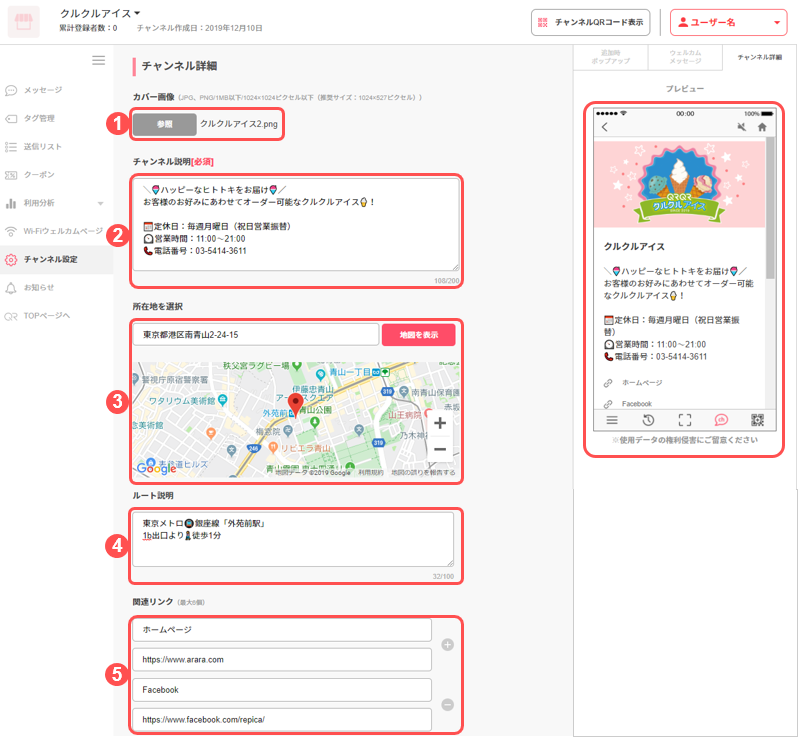
チャンネル詳細
- カバー画像を選択します。
- チャンネル説明を入力します。
- 所在地を入力し「地図を表示」をクリックします。
- 所在地へのルートを入力します。
- ホームページや、SNSなどのリンクを設定できます。(最大6個まで)
全て設定が完了したら「適用」をクリック
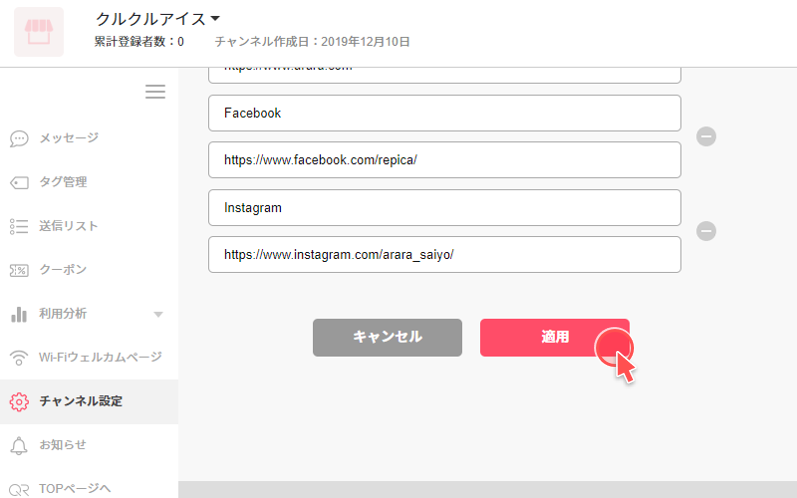
STEP4 スマホでチャンネル登録・表示の確認
「チャンネルQRコード表示」をクリック
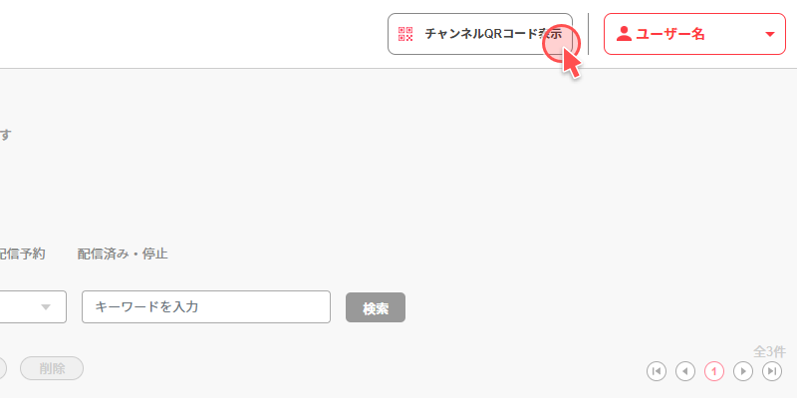
「チャンネルQRコード」が表示されるので、クルクル – QRコードリーダーアプリ を起動してQRコードを読み取るとチャンネル追加ができます。
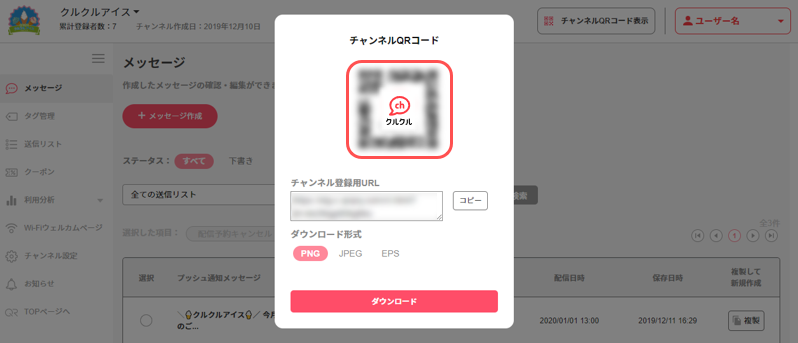
「チャンネル登録が完了しました。」と表示されるとチャンネルの登録は完了です。